Recenzja adaptera Microsoft Surface Ethernet
Firma Microsoft(Microsoft) wydała wszelkiego rodzaju akcesoria do swojej linii urządzeń Microsoft Surface . Jednym z nich jest Microsoft Surface Ethernet Adapter — adapter USB na Ethernet , który został zaprojektowany do pracy ze wszystkimi urządzeniami Surface , a także innymi komputerami z dostępnym portem USB 3.0 . Przetestowaliśmy ten adapter na naszym własnym Microsoft Surface Pro 3 i chcielibyśmy podzielić się naszymi wnioskami w tej recenzji:
Rozpakowywanie adaptera Microsoft Surface Ethernet(Microsoft Surface Ethernet Adapter)
Adapter Ethernet Microsoft Surface(Microsoft Surface Ethernet Adapter) jest zapakowany w bardzo cienkie pudełko, na którym można zobaczyć schemat urządzenia. Jak mówi na opakowaniu, to urządzenie jest kompatybilne z Surface 3 , Surface Pro 3 , Surface Pro i Surface Pro 2 .

Po otwarciu pudełka zobaczysz adapter, ale nie jego kabel.

Po całkowitym rozpakowaniu pudełka znajdziesz adapter z dołączonym kablem USB oraz ulotkę z informacjami o gwarancji oraz instrukcją czyszczenia i użytkowania.

Specyfikacje sprzętu
Specyfikacja sprzętowa takiego urządzenia jest bardzo prosta: oferuje przewodowe połączenia Ethernet do 1 Gb/s(Gbps) . Jak zobaczycie w dalszej części tej recenzji, nie udało nam się osiągnąć dokładnie 1 Gb/s(Gbps) , ale w niektórych testach byliśmy blisko.
Samo urządzenie jest dość małe, bo ma wymiary 2,4 x 0,86 x 0,66 cala lub 62 x 22 x 17 mm (szerokość x głębokość x wysokość). Kabel dodaje kolejne 8,38 cala lub 213 mm. Oczywiście adapter jest bardzo lekki, waży około 0,92 uncji lub 26 gramów.
Port USB na adapterze to port USB(USB) 3.0, który działa również na komputerach i urządzeniach z USB 2.0 , ale oczywiście przy niższych prędkościach.
Korzystanie z adaptera Microsoft Surface Ethernet(Microsoft Surface Ethernet Adapter)
Korzystanie z adaptera Microsoft Surface Ethernet(Microsoft Surface Ethernet Adapter) jest tak proste, jak podłączenie portu USB do komputera lub urządzenia, w którym chcesz go używać, a następnie podłączenie kabla sieciowego do adaptera. Wykrycie i instalacja tego adaptera zajmuje tylko kilka sekund i możesz bardzo szybko zacząć z niego korzystać.

Używaliśmy tego adaptera na urządzeniu Surface Pro 3 z systemem Windows 10(Windows 10) , a także na kilku laptopach z systemem Windows 8.1(Windows 8.1) i na żadnym z nich nie mieliśmy żadnych problemów.
Nazwa „ Microsoft Surface Ethernet Adapter ” jest nieco myląca. Tak, ten adapter jest kompatybilny z urządzeniami Microsoft Surface , ale jest również kompatybilny z dowolnym komputerem z systemem Windows(Windows) , który ma port USB . To tylko markowy " Adapter USB na Ethernet(Ethernet Adapter) " i każdy adapter tego typu powinien również działać na urządzeniu Microsoft Surface , nie tylko adapter, który recenzujemy w tym artykule.
Aby ocenić, jak dobrze działa to urządzenie, podłączyliśmy nasze urządzenie Microsoft Surface Pro 3 do naszej sieci za pomocą kabla sieciowego. Nasz Surface Pro 3 jest wyposażony w procesor Intel Core(Intel Core) i5-4300U 1,9 GHz , 8 GB pamięci RAM(RAM) i szybki dysk SSD 256 GB(GB SSD) firmy Samsung .
Dla porównania użyliśmy również naszego komputera stacjonarnego wyposażonego w procesor Intel Core(Intel Core) i5 4460 3,20 GHz, 16 GB pamięci RAM(RAM) i bardzo szybki dysk SSD (SSD)Samsung 850 Pro 512(Pro 512GB) GB . Nasz komputer stacjonarny ma płytę główną ASUS Z97-AR z wbudowaną kartą sieciową 1 Gb/s .(Gbps)
Nasza sieć jest zarządzana przez router ASUS RT-AC56U i dysponujemy szybkim 1 Gigabitowym(Gigabit Internet) połączeniem internetowym, które umożliwia przesyłanie przez Internet do 200 Mb/s(Mbps) .
W przypadku naszej pierwszej partii pomiarów wykorzystaliśmy SpeedTest , aby sprawdzić, jak szybkie jest nasze połączenie internetowe(Internet) podczas korzystania z adaptera Microsoft Surface Ethernet(Microsoft Surface Ethernet Adapter) . Jak widać poniżej, adapter Microsoft Surface Ethernet(Microsoft Surface Ethernet Adapter) był o 26% wolniejszy pod względem prędkości pobierania w porównaniu z wbudowaną kartą sieciową w naszym komputerze stacjonarnym. Ponieważ połączenie internetowe(Internet) , które mamy, jest ograniczone do 200 Mb/s(Mbps) pod względem przesyłania, adapter Microsoft Surface Ethernet(Microsoft Surface Ethernet Adapter) zapewnia maksymalną możliwą prędkość.

Następnie zmierzyliśmy prędkość pobierania i wysyłania podczas przesyłania pliku o wielkości 883 MB do iz naszego komputera stacjonarnego i urządzenia Surface Pro 3 , które korzystały z adaptera Microsoft Surface Ethernet(Microsoft Surface Ethernet Adapter) . Poniżej widać, że adapter Microsoft Surface Ethernet(Microsoft Surface Ethernet Adapter) zapewniał średnią prędkość pobierania 888 Mb/s(Mbps) (6% szybciej niż wbudowana karta sieciowa w naszym komputerze stacjonarnym) i średnią prędkość wysyłania 631 Mb/s(Mbps) (18% wolniej niż wbudowana karta sieciowa). w karcie sieciowej na naszym komputerze stacjonarnym).
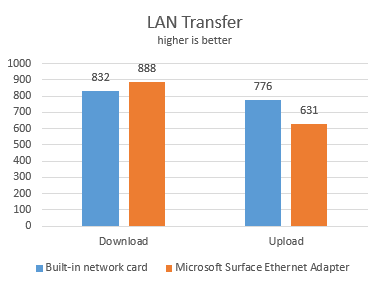
Jak widać z naszych pomiarów, adapter Microsoft Surface Ethernet(Microsoft Surface Ethernet Adapter) zapewnił przyzwoitą wydajność. Nie osiąga obiecanego 1 Gb/s(Gbps) pod względem prędkości, ale jest wystarczająco szybki, aby cieszyć się znacznie poprawionymi prędkościami w połączeniach bezprzewodowych.
Niestety nie mieliśmy pod ręką innych adapterów USB na Ethernet , z którymi moglibyśmy to porównać, abyśmy mogli spojrzeć na sprawy z jeszcze lepszej perspektywy.
Werdykt
Microsoft Surface Ethernet Adapter to dość kosztowny adapter USB na Ethernet , który gwarantuje współpracę ze wszystkimi rodzajami urządzeń, w tym Microsoft Surface . Jest mały, łatwy do przenoszenia i zapewnia wystarczająco dobrą wydajność, dzięki czemu zauważysz znaczącą poprawę podczas przełączania z połączeń bezprzewodowych na przewodowe. Jednak jego cena nie jest dla każdego.
Related posts
Jak uzyskać, skonfigurować i usunąć rozszerzenia Microsoft Edge —
Ustaw Chrome i inne przeglądarki na pełnym ekranie (Edge, Firefox i Opera)
12 sposobów zarządzania kartami w Microsoft Edge —
Przesyłaj multimedia ze strony internetowej w Microsoft Edge na bezprzewodowy wyświetlacz za pomocą Miracast
Co Microsoft powinien naprawić w Office Online, aby poprawić jego przyjęcie?
Chrome 64-bit lub Chrome 32-bit: Pobierz żądaną wersję dla systemu Windows 10 lub starszego
Jak udostępniać z OneDrive za pomocą tymczasowych łączy, w systemie Windows, Android lub w przeglądarce internetowej
Co to jest plik Hosts w systemie Windows? Jak edytować etc/hosty?
Jak używać aplikacji Microsoft Remote Desktop do łączenia się ze zdalnymi komputerami?
Recenzja Surface Pro 2 — flagowe urządzenie firmy Microsoft z systemem Windows 8.1
Jak korzystać z aplikacji TeamViewer: Remote Control dla Windows 10 i Windows 10 Mobile
Połącz się z komputerem z systemem Windows z Ubuntu za pomocą połączenia pulpitu zdalnego
Jak wyświetlić pasek ulubionych i centrum ulubionych w przeglądarce Internet Explorer?
Jak uzyskać zdalny dostęp do systemu Windows 10 z komputera Mac?
5 zabawnych i geekowych rzeczy, które możesz zrobić z klientem Telnet
Jak pracować z plikami w witrynie OneDrive z dowolnej przeglądarki
Zapewnij zdalne wsparcie użytkownikom systemu Windows 10 dzięki pomocy zdalnej systemu Windows
Czym różni się połączenie pulpitu zdalnego od pomocy zdalnej systemu Windows?
OneDrive nie synchronizuje się? 5 sposobów na wymuszenie synchronizacji OneDrive w systemie Windows —
Jak uzyskać dostęp do ulubionych i zarządzać nimi w aplikacji Internet Explorer?
